Résumé:
La plupart des utilisateurs de recherche sur Internet sur la façon d’utiliser iMessage sur PC, y compris l’appareil Windows 7/8/10 système d’opérations. Est-il possible d’utiliser iMessage pour Windows PC ? Ne paniquez pas, ici dans ce post, nous allons le comprendre.
Certaines personnes aiment utiliser WhatsApp ou Facebook Messenger, cependant, Apple iMessage est également une application populaire avec des fonctionnalités brillantes parmi ses utilisateurs, tels que communiquer avec la famille ou des amis en envoyant des textes, des photos, des lieux, des vidéos, des audios, des contacts ou des liens, etc.
Pour l’instant, iMessage est accessible via l’application de messages sur un iPhone, iPad ou iPod touch. Cependant, beaucoup d’utilisateurs d’iMessage essaient de rechercher iMessage pour Windows PC et si vous êtes prêt à profiter de cette astuce sur l’utilisation d’iMessage à partir de Windows, lisez attentivement de ce post pour le découvrir.
3 Conseils sur la façon d’utiliser iMessage sur PC
Apple iMessage pour PC n’est pas disponible sur le site officiel, comme nous l’avons su que c’est seulement pour Mac ou iOS système, pour utiliser iMessage sur l’ordinateur Windows, nous devons compter sur Chrome Remote Desktop pour accéder à distance le Mac, par conséquent, vous aurez à préparer un Mac et Windows P C (Le PC fonctionne Sous Windows 10 OS est le meilleur).
Astuce 1. Comment obtenir iMessage via Bureau à distance Chrome
1. Téléchargez Chrome Browser, puis installez le plugin Chrome Remote Desktop sur le magasin Web de plugin Chrome sur votre Mac et votre PC Windows.
2. Lancez Bureau à distance Chrome une fois installé.
3. Installez Bureau à distance Chrome sur l’ordinateur Mac SEULEMENT.
4. Lancez Bureau à distance Chrome sur Mac et cliquez sur le bouton Partager et en attendant, vous obtiendrez un code, tapez ce code sur votre PC Windows.
Enfin, vous verrez que deux ordinateurs seront connectés et vous pouvez ensuite utiliser iMessage sur PC via Chrome Remote Desktop à partir du navigateur Chrome. En outre, la connexion via le navigateur Chrome est tout sécurisé. Profitez-en dès maintenant!
Astuce 2. Utilisez iMessage sur PC avec iPadi
Que faire si vous n’avez pas un ordinateur Mac et vous avez encore besoin d’utiliser iMessage sur PC Windows? Vous pouvez compter sur un émulateur iPadian pour exécuter l’application iMessage. iPad 2 est un simulateur iPad avec la possibilité de transformer votre PC Windows et de lui permettre d’exécuter des applications iOS. Cependant, le simulateur iPad ne fonctionne pas de façon cohérente et il peut éventuellement inonde votre ordinateur avec des logiciels malveillants. Par conséquent, vous devez fonctionner avec soin avec des précautions.
1. Téléchargez l’émulateur iPad pour Windows sur votre PC.
2. Double cliquez sur le fichier .exe, puis l'installer.
3. Lancez le programme iPadian une fois installé.
4. Tapez iMessage dans la barre de recherche et installez l'iMessage sur l'émulateur.
Ensuite, lancez l'application et commencez votre première expérience d'iMessage sur votre PC Windows.
Astuce 3. Envoyer iMessage à partir de PC par Jailbreak l’iPhone
C’est également un moyen pratique d’envoyer un message instantané en utilisant iMessage à partir de Windows PC, cependant, il faut aussi votre précaution pour le faire.
1. Appareils iOS Jailbreak avec un logiciel iOS appelé Cydia.
2. Trouver des messages à distance APP à partir de Cydia pour mettre en place une interface web, en général, il faut 4 $ pour télécharger.
3. Trouvez la page Paramètres de l’application Messages à distance, puis créez le nom d’utilisateur et le mot de passe.
4. Lancer un navigateur Web sur votre PC pour accéder à l’iPhone en tapant l’adresse IP actuelle avec le port serveur: 333, Conseils: vous pouvez trouver IP et le port serveur de l’application Messages à distance sur la page Paramètres.
5. Connectez-vous avec le nom d’utilisateur et le mot de passe préréglés sur le navigateur Web.
6. Ensuite, vous pouvez envoyer et recevoir le message avec iMessage à partir de Windows PC.
Pour être honnête, la première astuce est fortement recommander, car c'est le moyen le plus sûr d'utiliser iMessage sur PC sans infecter avec tout autre malware tiers ou nuire à votre iPhone par un logiciel de jailbreak non-confiance, que faire si les messages texte iPhone de iMessage ont été accidentellement supprimés par des opérations incorrectes, que devrions-nous faire pour récupérer iMessages de l'iPhone?
Ensuite, vous devrez compter sur un logiciel de récupération de données iPhone tiers pour restaurer les messages texte pour vous. Et Bitwar iPhone Data Recovery est ma recommandation, vous pouvez vérifier les fonctions en suivant les tutoriels.
Comment récupérer les messages texte à partir d’iMessage avec Bitwar iPhone Data Recovery
Il existe 2 options pour récupérer les messages texte d’iMessage.
Option 1. Récupérer les messages texte d’iMessage directement en scannant l’appareil iOS sans sauvegarde iTunes
Si vous utilisez iPhone 4/5/5s/6/7/8 et trouvé des messages texte perdus à partir d’iMessage, essayez de télécharger la récupération de données iPhone bitwar sur votre PC Windows, aussi, le logiciel a une version Mac, vous pouvez également télécharger à partir du bouton ci-dessous.
1. Lancez le programme, puis sélectionnez Récupérer à partir de l’appareil IOS.
2. Sélectionnez ensuite Message de la section Informations générales.
3. Cliquez sur Démarrer L’analyse pour laisser le logiciel commence à rechercher des messages texte à partir de l’iPhone.
4. Le logiciel affiche tous les messages texte séparément avec différents contacts.
5. Cliquez sur le message pour prévisualiser, après confirmation, appuyez sur Récupérer le bouton pour enregistrer les messages.
Option 2. Récupérez les messages texte d’iMessage en scannant le fichier de sauvegarde iTunes.
iTunes soutient des données entières de votre iPhone d’abord lorsque vous vous connectez à votre Mac et synchronisez-le. C’est génial quand vous avez perdu iMessage de l’iPhone. Cependant, l’inconvénient est que le fichier de sauvegarde iTunes n’est pas un type de fichier régulier, mais un fichier SQlitedb, qui n’est pas autorisé à prévisualiser et accéder. Parfois, il est crypté afin de garder la vie privée en toute sécurité. Cependant, Bitwar iPhone iMessage outil de récupération prend en charge pour l’extraire et le voir.
1. Lancer Bitwar iPhone Data Recovery, puis sélectionnez Récupérer à partir du fichier de sauvegarde iTunes.
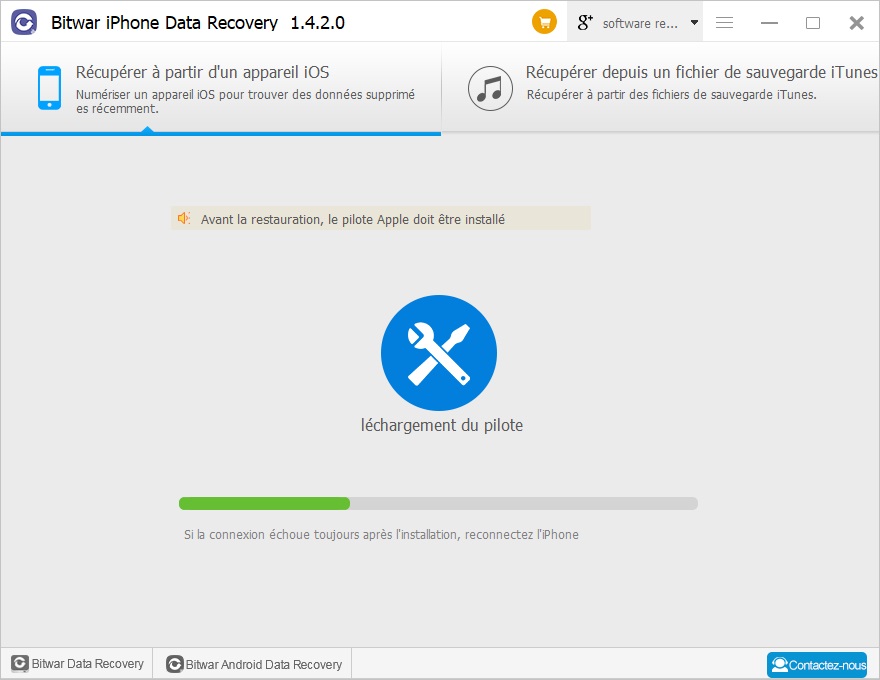
2. Il se tournera vers une fenêtre vous demandant de sélectionner le chemin de fichier de sauvegarde. Si vous n’avez pas trouvé le fichier de sauvegarde, vous pouvez trouver manuellement votre fichier de sauvegarde en cliquant sur le bouton Navigateur.
3. Après avoir trouvé le fichier de sauvegarde, sélectionnez le Message dans la section Informations générales.
4. Cliquez sur Démarrer l'analyse pour laisser le logiciel commence à rechercher des messages texte à partir de l'iPhone.
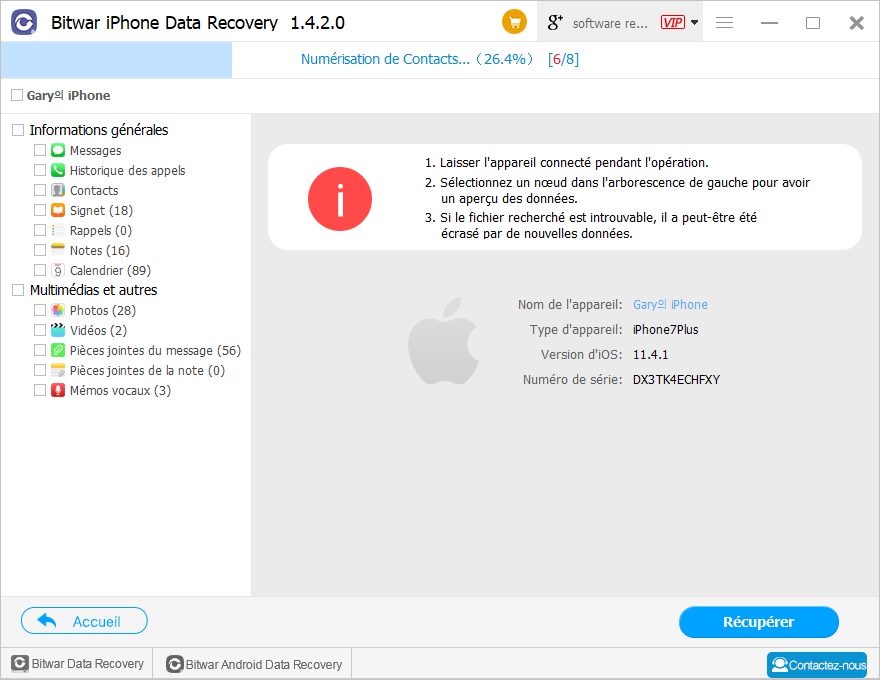
5. Le logiciel affiche tous les messages texte séparément avec différents contacts.
6. Cliquez sur le message pour prévisualiser, après confirmation, appuyez sur Récupérer le bouton pour enregistrer les messages.
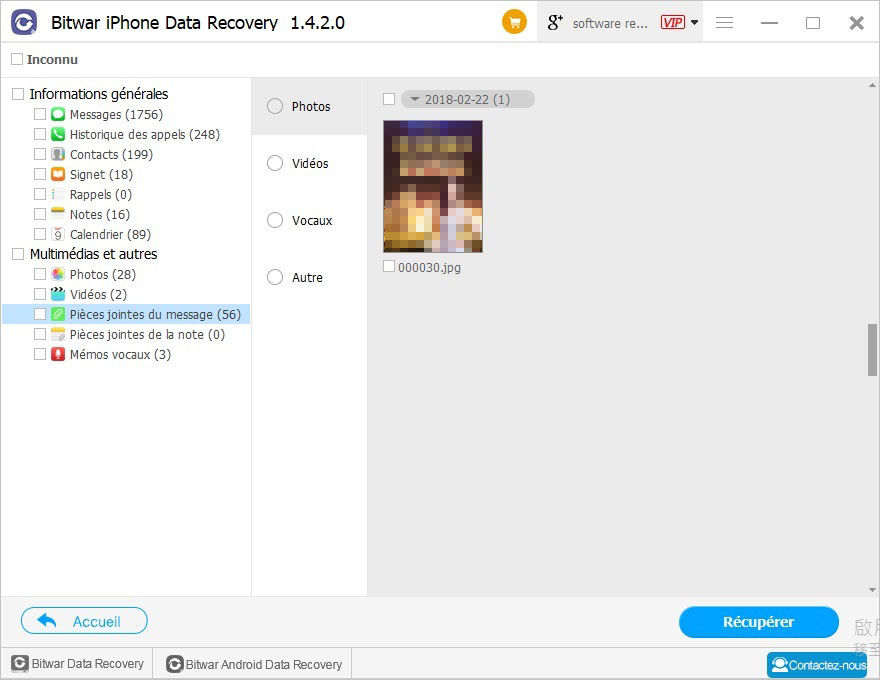
Conseils pour trouver le chemin fichier de sauvegarde iTunes
1. Pour le système d’exploitation Windows 7 ou plus : ' Utilisateurs ' AppData ' Roaming ' Apple Computer ' MobileSync ' Backup
2. Windows X: 'Documents et Paramètres' Données d’application 'Apple Computer’MobileSync’Backup
3. Mac OS X: ' / Bibliothèque / Support d’application / MobileSync / Sauvegarde /
Remarque: le nom d’utilisateur de connexion est le nom d’utilisateur de connexion, tel que l’Administrateur.
Conclusion:
Vous n’êtes pas le seul à chercher iMessage sur Windows à partir d’Internet, en fait, il est assez commun vu les demandes en raison du système Windows est toujours le système d’exploitation le plus utilisé dans le monde. L’utilisation d’iMessage sur Windows PC est un moyen efficace de rester en contact avec vos amis, clients, famille, etc.
Et si vous utilisez iMessage sur iPhone et de trouver les problèmes de perdre les messages texte, vous pouvez essayer de récupérer ces messages texte avec Bitwar Data Recovery avec les tutoriels mentionnés ci-dessus. J’espère que vous pouvez récupérer des messages texte de l’iPhone en un rien de temps.
This article is original, reproduce the article should indicate the source URL:
http://adminweb.bitwar.nethttps://fr.bitwar.net/course/iphone/2676.html
Keywords:La Façon D’utiliser iMessage S



